Mida teada
- Minema Minu eBay > Konto > Sule mu konto .
- Under eBay konto sulgemine , valige esitage taotlus oma konto sulgemiseks .
- Valige konto sulgemise põhjus ja valige Jätka . Kinnitage kustutamine.
Artiklis selgitatakse, kuidas oma eBay kontot kustutada. See sisaldab teavet nõuete kohta, mida peate täitma enne oma konto kustutamist, ja näpunäiteid konto desaktiveerimiseks, mitte kustutamiseks.
Kuidas eBay kontot kustutada
Enne konto sulgemise alustamist veenduge, et kõik on korras:
- Teil ei tohi olla võlgnevusi ostjate, müüjate ega saidi enda ees. Kõik tasud tuleb tasuda ja teie saldo peab olema null, enne kui saate oma konto sulgeda.
- Teil ei tohi olla lahendamata peatamisi ega piiranguid.
- Te ei saa ühelegi üksusele aktiivselt pakkumist teha. Kui oled, siis kas tühistada need eBay pakkumised või oodake oksjoni lõppu enne oma konto kustutamist.
Kui märgite kõik need ruudud, olete valmis oma eBay konto kustutama. Siin on järgmised sammud.
-
Minge eBay kodulehele ja logige sisse oma kontole.
-
Minema Minu eBay , seejärel valige Konto sakk.
-
Valige Sule mu konto link paremalt poolt.
auru abil liigutage mänge teisele draivile
-
Teid suunatakse abilehele, mis annab endast parima, et veenda teid kustutamist tegemast. Kui olete siiski valmis oma konto kustutama, järgige allolevaid juhiseid.
Kui miski on teid eBay või teie kontoga seoses häirinud, tasub vahekohtu valikuid läbi vaadata.
-
all eBay konto sulgemine pealkirja, lugege läbi juhised, et veenduda, et vastate nõuetele. Kui olete valmis, valige sinine esitage taotlus oma konto sulgemiseks tekst.
-
Seejärel palutakse teil selgitada, miks soovite oma konto sulgeda. Kasutage rippmenüüd, et valida põhjus ja kui teil palutakse, valige üksikasjalikum põhjus.
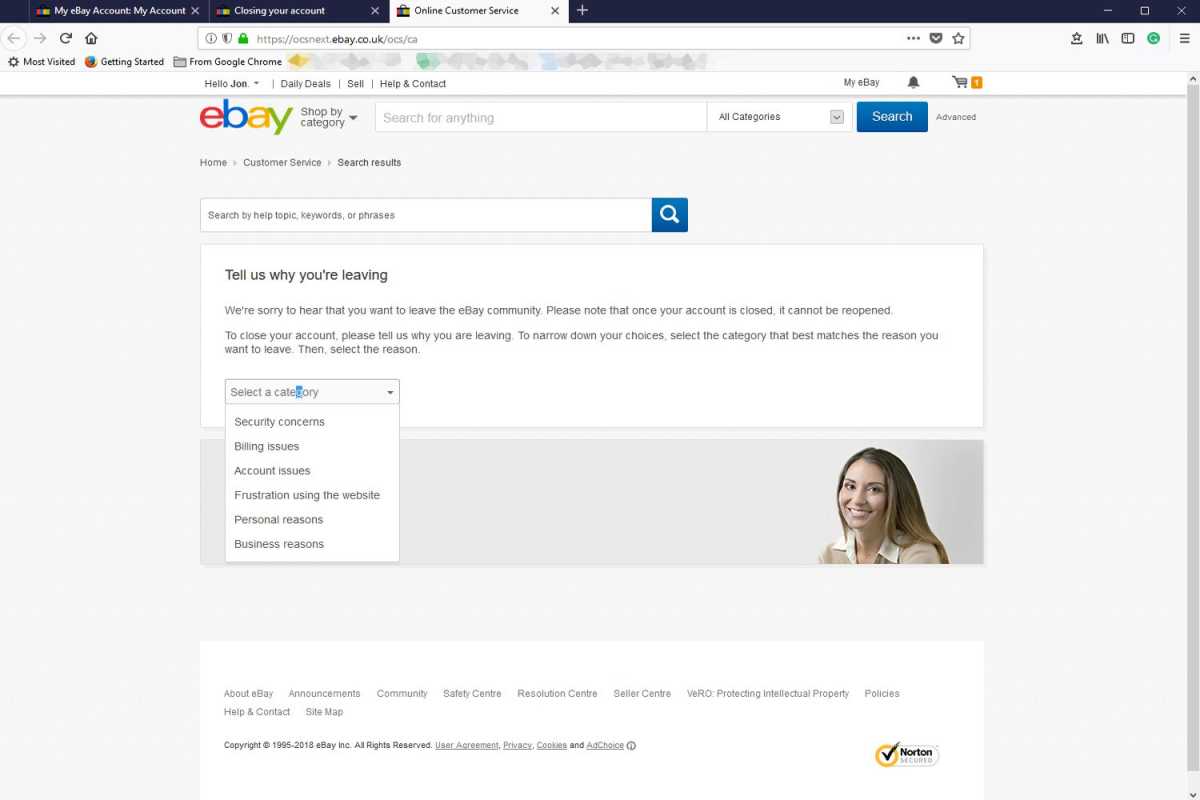
-
Valige Jätka .
kuidas lisada mänge PlayStation Classic'ile
-
EBay võib pakkuda abi, et proovida probleemi lahendada ilma teie kontot sulgemata. Kui olete otsustanud, jääge oma relvade juurde ja valige Ei, palun sulgege mu konto rippmenüüst ja seejärel valige Jätka uuesti.
-
Lugege viimasel lehel olevat teavet oma konto sulgemise kohta. Kui olete valmis, märkige ruut, et kinnitada, et olete kõik lugenud, ja valige Jätka viimast korda kustutamise kinnitamiseks.
Teie konto sulgemise taotlus saadetakse eBayle. Saate 24 tunni jooksul e-kirja, et kinnitada selle kättesaamine. Kui te pole kontot viimase 60 päeva jooksul ostmiseks või müümiseks kasutanud, suletakse konto 30 päeva jooksul. Kui olete kontot hiljuti kasutanud, jääb see avatuks 60 päeva.
Saate ajapikendusperioodi jooksul igal ajal meelt muuta, kuid kui aeg on möödas, konto kustutatakse. Kui soovite eBayt uuesti kasutama hakata, peate looma uue konto.
Mis juhtub, kui kustutan oma eBay konto?
eBay konto kustutamine ei toimu kohe pärast protsessi alustamist, kuid see on püsiv samm, kui seda jätkate. Te ei saa saidil enam osta ega müüa, kaotate kogu tagasiside ning kaotate oma ostu- ja müügiajaloo – kasulik teave, kui unustate, millal ja kust midagi ostsite või kellelt.
Inaktiveerige oma eBay müüjakonto, mitte kustutage see, eemaldades automaatsed maksevalikud ja tühistades kõik aktiivsed eBay tellimused.
KKK- Kuidas eBay klienditeenindusega ühendust võtta?
Minema ebay.com/help , kerige lehe allossa ja valige Võta meiega ühendust . Oma eBay kontol toimuvast petturlikust tegevusest teatamiseks helistage numbril 1-866-961-9253.
- Kuidas eBay müüja kontot seadistada?
Looge oma eBay konto või logige sinna sisse, seejärel minge aadressile Minu eBay > Müüa . Lehel Müügi ülevaade valige Loetlege üksus alustamiseks.
- Miks on minu eBay konto peatatud?
Kui teie eBay konto on ootel, võib selle põhjuseks olla makseprobleemid või peate võib-olla mõnda kontoteavet kinnitama. Teie konto pannakse ka ootele, kui eBay kahtlustab, et keegi teine logis teie kontole sisse.

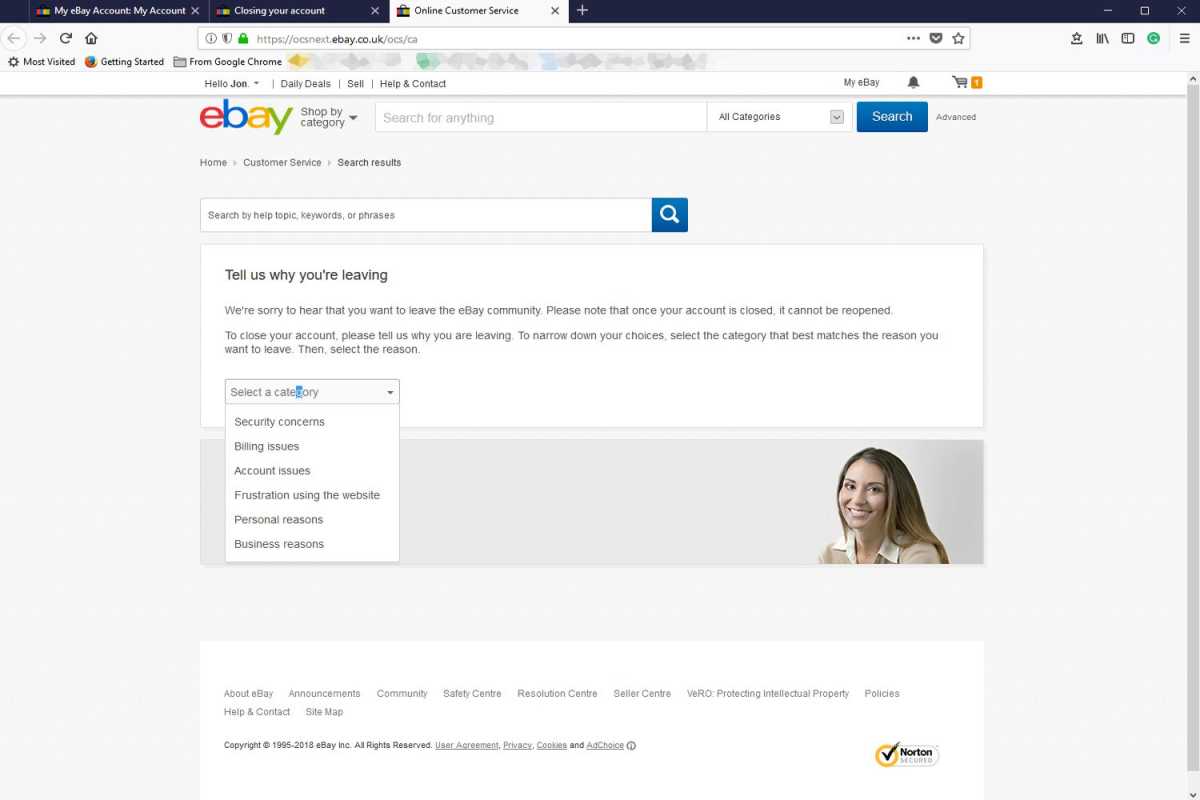





![Kiki konto kustutamine [veebruar 2021]](https://www.macspots.com/img/kik/85/how-delete-your-kik-account.jpg)


